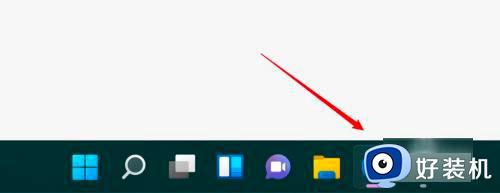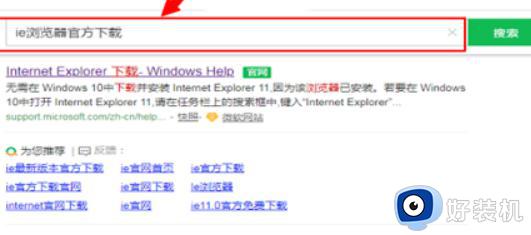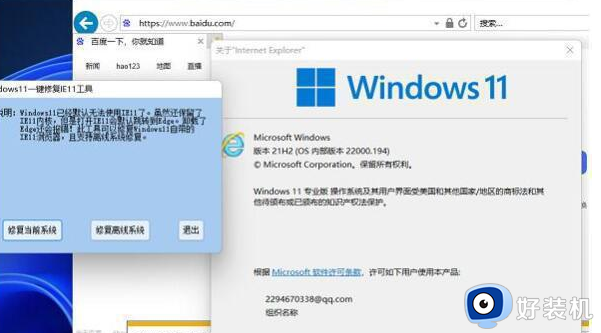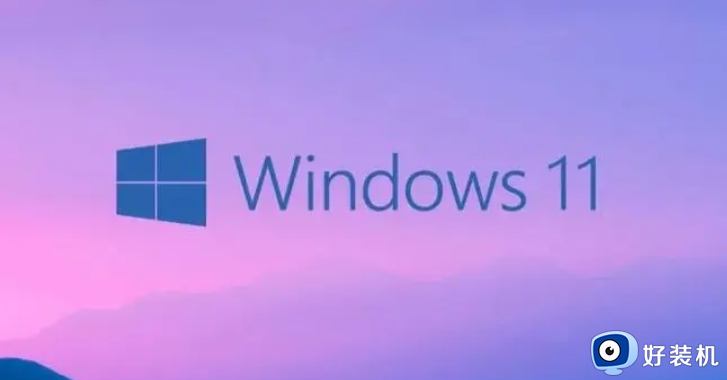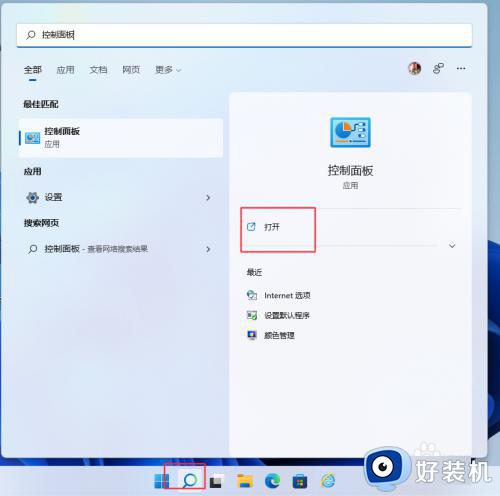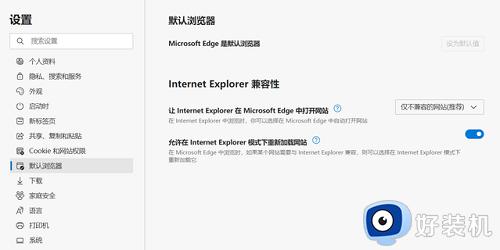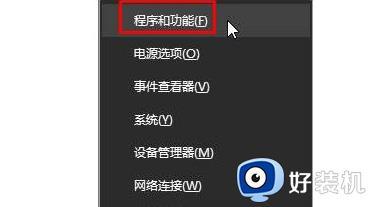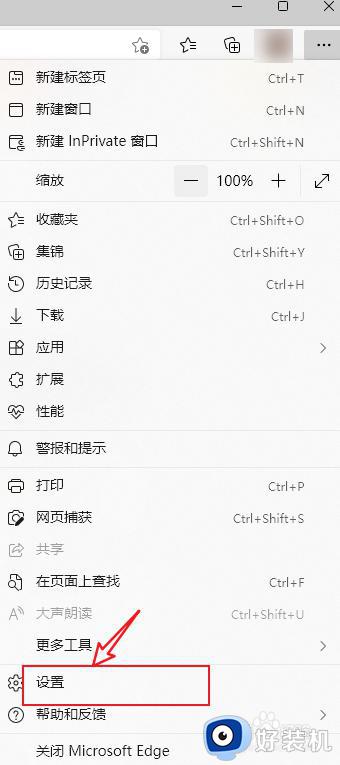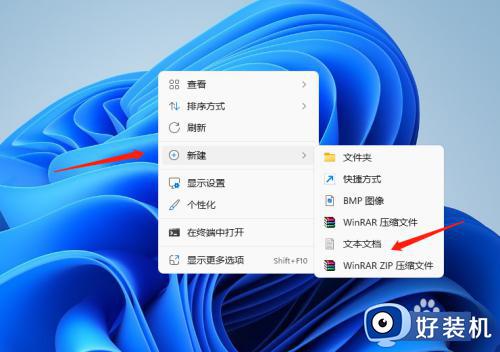windows11怎么找ie浏览器 windows11的ie浏览器在哪儿
时间:2024-04-29 14:24:00作者:huige
ie浏览器是款很经典的浏览工具,很多人在升级到windows11系统之后,发现默认是edge浏览器,但是很多人用着不大习惯,就想要找ie浏览器来使用,又不知道如何下手,那么windows11怎么找ie浏览器呢?针对此问题,本文这就给大家介绍一下windows11的ie浏览器在哪儿。
方法如下:
1、点击搜索栏按钮
打开win11电脑下方的搜索栏。

2、点击输入ie
在搜索栏里面,点击输入ie进去。
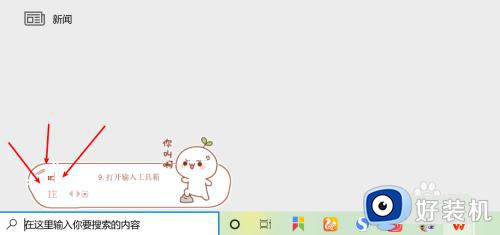
3、点击打开浏览器
搜索完毕,点击打开ie浏览器即可。
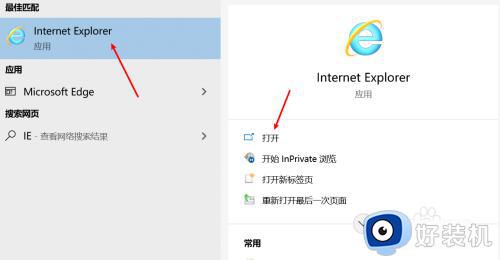
以上就是windows11的ie浏览器的详细位置,有需要的用户们可以参考上述方法来找到, 希望可以帮助到大家。